Harici sabit disk USB üzerinden bağlanır. Bilgisayar harici bir sabit disk görmezse
Hemen hemen her bilgisayar kullanıcısı, harici bir taşıyıcı edinildiğinde duruma rastladı, bilgisayar harici görmez hdd. Bazen etkileşim ve zaten PC'lerle çalışan taşıyıcı ile. Bu sorunu çözmek için birçok yol var.
Bu, bilgisayarlarla depolanmanıza ve iletişim kurmanızı sağlayan faydalı bir cihazdır. Cihazın hacmi farklı olabilir, maksimum birkaç terabayt. Cihaz, çeşitli bilgileri güvenli bir şekilde saklamak için uzun süredir sağlar.
PC neden harici bir sabit sürücü görmez
Dizüstü bilgisayar harici bir sabit disk görmezse, belirli bir eylem algoritması kullanmalısınız. İlk önce kontrol panelinde bulunmalı "Sistem ayarları" ve "İdare". Bölümü görebileceğiniz var mı? "Kontrol".
Dikkatinizi sol sütuna ödemek önemlidir. Sürücü kontrolüne gitmeniz gerekir, şu anda sisteme bağlı görünür diskler olacaktır. Genellikle, sistem, mektubunun yanlış atanması nedeniyle harici bir sabit disk görmez. Mektubu değiştirmek için, harici ortam simgesine tıklamanız ve sürücü harfini değiştirmeniz gerekir. Sonra mektup, sistemde henüz olmayan atanır.
Algılanmazsa yeni disk Ve önce PC'ye bağlanır, muhtemelen biçimlendirilmemiştir, bu nedenle çalışma aygıtları listesinde görünmez. Bu durumda, basit bir ses oluşturarak ortama tıklayın. Bu durumda, tüm bilgiler diskte silinecektir.
PC harici bir sabit diski görmeyi bırakmışsa, büyük olasılıkla, bu durum sürücülerin veya sistem arızası eksikliği ile ilişkilidir. Modern sistemler Güzel "Akıllı" ve yeni cihaz göründüğünde, karşılık gelen sürücüyü hızlıca arayın. Ancak bazen, sistemdeki birikmiş hataların bir sonucu olarak, cihazı algılamaz.
Her şeyden önce, keşfetmek gereklidir USB girişi. Bunu yapmak için bir flash sürücü, bir kamera veya akıllı telefon bağlayabilirsiniz. Sistem cihazı görürse, port çalışır.
Cihazın gönderilmesinin bileşenlerini keşfetmek için de faydalıdır, bulunabilir. "Kontrol panelleri". Taşıyıcı simgesi "Diğer cihazlar" veya "Disk Aygıtları".
PC sürücüleri engelleyebilir. Sabit diske sabit diske (bunun önünde bir ünlem işareti) basarak, "Sürücüleri Güncelleştir" seçeneğini seçmelisiniz. Sürücüleri bulma Özel Programlar ya internette arama.
Genellikle, Windows eskidir, bilgisayarın neden harici bir sabit sürücü görmediği cevaptır. Sistemi yeniden yüklemelisiniz.
Windows 10 harici bir sabit sürücüyü görmez
Son nesil operasyonel sistemler de eski veya yeni bir ortam tanımlayabilir. Sonuç olarak, iletkente belirtilmemiş olan bölümlere sahip olmamak üzere, taşıyıcı biçimlendirilmemiş olabilir.
Windows'un harici sabit sürücüsü görmek için durduğunda, "araç çubuğunu", ardından "güvenlik sistemine" ve yönetim alt bölümüne gidebilirsiniz. Daha sonra, "Sabit Diskler Oluşturma ve Yönetme" bölümüyle çalışmalısınız.
"DISKMGMT.MSC" komutunu girerseniz, aranan yardımcı program "Disk Yönetimi". Bu durumda, medyayı görebilirsiniz ve bölümlerinin mavi bir gölgeye sahip olacaktır. Çarpılmamış bir disk siyah olarak vurgulanır.
Sekmeyi tıklamalısın "Disk 1", Seçimin yanında "Diski başlat". Ardından, siyah şeridi ve ardından "Yeni Bölüm" e tıklamanız gerekir. Bu konumda, serbest mektubun atandığı bir bölüm oluşturulur.
Büyük formatlı diskler birkaç parçaya ayrılır. Taşıyıcıyı dosyayla biçimlendirebilirsiniz nTFS sistemi. Bir kişi bir düğmeye bastığında "Hazır"Sistem taşıyıcıyı gösterecektir.
PC harici bir sabit disk görmezse, yeni olması şartıyla, BIOS'u girebilir, AHCI'yi kapatabilirsiniz, sonra bilgisayar aşırı yüklenir ve disk görünecektir.
Bazen SATA sürücüsünü Windows 10 işletim sistemine entegre etmek gerekir. Sadece en yeni sürücüler kurulmalıdır. Optimal olarak, eğer bu iş yetkili bir insanla suçlanacak.
Harici taşıyıcı daha önce mekanik efektlere maruz kaldıysa PC göstermez. Sürücü uzun süre kullanılıyorsa, kullanabilirsiniz. Özel programlar Hataları ve rastbeleri tanımlamak için.
Virüs ortamı enfeksiyonu, harici bir sabit diskin görünmemesinin nedeni olur. Windovz engelleyecektir. Ayrıca, durumlarda başarısızlık nedeniyle durum ortaya çıkar. anakart, tanı gösterilir.
Optimal çalışmak için, içinde olmalı dMA modları. Disk PIO'da çalışırken, açabilirsiniz. "Aygıt Yöneticisi"ve daha sonra "IDE ATA / ATAPI KONTROLLERİ". Sonra, bir başlık tespit etmelisiniz « Ekstra seçenekler» ve ikincil veya birincil IDE kanallarını silin. Son aşamada, bir sistem yeniden başlatma gösterilir. Ek olarak, sorun ek bir döngü satın alarak çözülür.
Sürücü aşırı ısındıysa, sistem kapatabilir. Gerekirse, soğutucu takılı ve cihaz kontaminasyondan silinir.
Sürücüde olan güç kaynağı olabilir yetersiz güç. Bu, sistemin sistemin harici bir sabit disk görmemesine neden olur. Orijinal kabloyu kullanmak daha iyidir, istenen uzunluk ve metalleştirilmiş mandallara sahiptir.
Harici HDD, bilgi depolamak için popüler bir seçenektir. Modern PC'lerdeki yerleşik disklerin hacimleri, düşünmeden, tüm resimler, filmler, müzikler onlar üzerinde korunur. Ancak yerleşik HDD'nin zamanı ve hacmi yeterli olmaz. Verileri silseniz ne yapmalı? Cevap basittir - taşınabilir bir sabit sürücü satın almak ve ihtiyacınız olan her şeyi atmak için. Neyse ki, bunların fiyatı düştü ve 1 terabayt başına uzak bir sabit disk.

Ancak bağlandığında, cihaz doğru belirlenemez ve bununla çalışmayacak
Harici sürücünün çalışmadığının temel nedenlerini göz önünde bulundurun:
- beslenme Sorunları;
- gerekli sürücüler kurulmamıştır;
- hatalı USB bağlantı noktaları veya kablolar;
- virüsler;
- fiziksel hasar.
Sonbaharın zorlandıktan sonra sabit diski geri yükleyin, bunun için hitap etmeniz gerekecek servis Merkezi.
Benzer bir durum ve diğer fiziksel hasarlar. Yalnızca harici sabit diski geri yüklemek için yazılım hasarı ile uzmanlaşmış hizmetlerin yardımcı olur.
Yeni harici HDD görünür değilse

Harici bir sabit disk satın alma, kullanıcılar hemen çalışmaya başlayacağını umuyor ve ek yapılandırma gerektirmez
Sık sık olur. Pencereler en son Editörler oldukça akıllı bir sistemdir ve otomatik olarak sürücüyü sabit disk için kurmaya çalışın ve etkinleştirin.
Bu olmadı veya bilgisayar önce sabit diski görmeyi bıraktıysa, beslenme hakkında düşünmeye değer. USB bağlantı noktasındaki yiyeceklerin yeterli olmadığı karakteristik özellikler:
- gürültü, çatlama, titreşim;
- periyodik kayıp HDD;
- göstergelerdeki hatalar.
Vidayı başka bir bağlantı noktasına bağlamayı ve kitte bulunan kabloyu kullanın ve başka bir üretici değil. Bazen harici sert, yalnızca eşzamanlı olarak iki USB konektöre bağlandığında belirlenir.
Yeni sabit diskler için bu tür davranışlar karakteristik değildir. Vidanın belirlenmesinin ana nedeni - işaretleme yokluğunda. Kullanıcı tarafından yürütülür. Disk işaretinin nasıl yapıldığını düşünün:
- Yapmanız gereken ilk şey, sürmek için giriş yapmaktır.

Şekil 1. Bunu yapmak için, PC ayarlarına gidin ve kontrol panelini açın

İncir. 2. Yönetim bölümünü sistem yapılandırmasında buluruz ve PC yönetimi öğesini açıyoruz.
- Sürücüleri sol sütundan açın. OS ekranı, harici de dahil olmak üzere tüm depolama cihazlarının bir listesini görüntüler.
Konsey. Genellikle, işletim sistemi, sabit sürücülerin kontrolündeki içerik menüsü üzerinden değiştirilebilen diskin yanlış tahrikinden dolayı sürücüyü görmez.

Şek. 3. Yeni bir HDD değiştirmek için diskin harfi çalışmaz
- "Basit bir ses oluştur" içerik menüsü öğesinden seçim yapın. Veriler silinir.

Şekil 4. Yeni bir hacim oluşturduktan sonra, harici sabit sürücüyü biçimlendirmek için gereklidir.
- Bağlam menüsünden uygun öğeyi seçin ve açılan pencerede NTFS dosya sistemini ayarlayın.
Yeni HDD'nin belirlenemediği için başka bir seçenek - Cihaz sürücüleriyle ilgili sorun. Aşağıdaki gibi ortadan kaldırmak mümkündür:
- USB portunu kontrol edin, telefonun, USB flash sürücüsünü veya diğer sürücüyü çevirin.

Şekil 1. Kontrol panelinden, Aygıt Yöneticisine gidin ve Sarı ile işaretlenmiş cihaza bakın. exclamation tanıdık

İncir. 2. "Eylemler" bölümünden yapılandırmayı güncelleyin
Sorunu çözmek için bir alternatif sürücü paketleridir, ancak onlarla yalnızca sorun giderme deneyimiyle çalışmanız önerilir. Bazı durumlarda, işletim sistemi yeniden yüklemesi gerekecektir.
Konsey. Windows montajlarından kaçının. Onları - ekipman tanımlarının temel nedeni.
Eski harici sabit sürücü görünmezse
Bilgisayarda zaten çalışan problemler de zaman zaman olur. Genellikle donanım problemlerinden kaynaklanmazlar ve sabit sürücünün hizmet merkezleri ile iletişim kurmadan gerçek olmalarıdır.
Her zamanki kullanıcının alabileceği eylemleri göz önünde bulundurun:
- Diskin harfini değiştirin. Bunu yapmak için, yeni HDD için talimatları izleyin.
- Virüsler için sürücüyü kontrol edin. Kötü niyetli, Winchestera'ya erişimi kapatır ve kilidi ayarlar bireysel Dosyalar. Topikal anti-virüs veritabanlarının korunması bu sorunun önlenmesine yardımcı olacaktır.
- İşletim sistemindeki tüm cihazların doğru çalıştığından emin olun. Bunu yapmak için, cihazların yönetimini açın ve sarı veya kırmızı uyarı işaretleri olmadığından emin olun. Gerekirse, sürücüyü üreticinin web sitesinden ve işletim sisteminin içinden güncelleyin.
- Windows'u yeniden yükleyin. HDD'nin başka bir bilgisayarda düzgün çalışması durumunda yardımcı olabilir.
- Kabloları kontrol edin ve bağlantı noktasını değiştirmeye çalışın. Bazı USB bağlantı noktalarının azaltılmış bir besleme voltajına sahip olabilir. Bağlantı noktasını değiştirdikten sonra, sürücünün çalışması normale döner. Bu sorun Acer Dizüstü Bilgisayarlar ve diğerleri için geçerlidir.
Eğer dün, iyi çalışmış bir sabit disk olmadan görünür sebepler Birinde çok harika bir an çalışmayı durdurur, felaket gibidir. Üzerinde depolanan bilgileri hatırlamak, aniden orada değerli bir şey olmadığını anlamaya başlarsınız - tüm veriler paha biçilmezdir. Doğru, birileri, bilgisayar harici bir sabit disk görmüyorsa, dünyanın sonu gibi olduğunu fark etti. Her şey her zaman her zaman çok korkmuyor olsa da.
Asıl şey, provokasyonlara yenik değil ve son fırsattan bu yana tam olarak neyin değiştiğini dikkatlice düşünün? Bu soruların doğru cevapları, durumların neredeyse yarısının taşıyıcının sağlığını bağımsız olarak geri yüklemesine izin verir. Sonra, bilgisayarın hangi sorumlulukları hakkında konuşacağız.
Belki de hayatında, her insanın en az bir kere düşmesi gerekiyordu. en karmaşık mekanizma Başarısız detay nedeniyle çalışmayı bıraktım. Bu kader hem dış hem de dahili sabit sürücüleri atlamadı. Şu anda popüler USB sabit sürücüler, ancak var sATA arayüzü, ilk hızdan önemli ölçüde üstündür. Herhangi bir harici sabit sürücü, konektör konnektöründen bir bilgisayara bağlanır. İşte, bilgisayarın harici bir sabit disk görmemesinin en banal nedenlerinden biridir. İki tür USB konektörü vardır: Anakart ve çıktıdaki bazı sigara içenler arka taraf sistem bloğuVe diğerleri, ön paneldeki bir anahatla vücuda monte edilir. Açıkçası, çoğu kullanıcı sabit sürücüye en erişilebilir konnektörlere, yani durumun ön panelinde bağlanır. Ve sadece birkaç bilgisayar güvenilir bir binada birleştirildiğinden, Çin üreticilerinin konektörün öğelerine kaydettiği için şaşırmamalısınız. Örneğin, kayma kontakları yeterince yaylı olmayabilir, kaydetmek için alanları azalır ve kullanılan malzemeler çok yıpranmıştır. Bundan, bazen sabit sürücü tel telini bağlantı noktasına bağlayarak, harici sabit disk görür. Sorun konektör kişilerindedir. İki şekilde çözebilirsiniz:
- anakarttaki bağlantı noktalarına bağlanın;
- yüksek kaliteli bir USB uzatma kablosu satın alın - kasa değişiminden daha ucuzdur.
Sonraki nedeni beslenme eksikliğidir. USB 2 standardı, bağlantı noktası başına 500 mA maksimum akımını üstlenir. Yani eğer çok fazla bağlıysa USB cihazları, sonra Winchester'ın çalışması için yeterli güce sahip olmayabilir. Çözüm: Tüm "gereksiz" (web kameraları, USB modemleri vb.) Kaldırın veya bir güç kaynağıyla bir göbek satın alıyoruz. Ek olarak, ön panel konektörleri bağlıdır. anakart Ayrıca kendi gerilim kaybına sahip olan ince telli kablo demeti. Bu konnektörlerin düşük güçlü cihazlar için (flaş sürücüleri, telefonlar) için her şeyden önce uygun olduğunu hatırlamaya değer.
Bir sabit disk çalışmazsa, BIOS ayarlarını kontrol etmeniz gerekir: USB bağlantı noktalarının yasaklanmadığı. "Pocket" (MOBILRACK) kullanan cihazlar için, iç döngülerin ve konektörlerin durumunu kontrol etmek için kullanışlıdır - belki de onların nedeni.
Ondan sonra inanmalısın yazılım Bilgisayar. Her ne kadar harici sabit sürücüler "kutudan" çalışacak şekilde tasarlanmış olsa da, genellikle özel bir sürücü gerektirmeden, sistemde yonga seti için yazılım paketini kurmanız gerekir. Bu özellikle nesiller için önemlidir. Windows Vista.. Bir konfigürasyon yapılandırma konfigürasyonu da gözlemlenebilir, böyle bir durumda, bir bilgisayar tamamen önyüklenemez.
Tabii ki, Winchesis'in iç dağılımı mümkündür. Geri yüklemek için her zaman mümkün değildir, bu yüzden en yakın servis merkezinin nerede olduğunu bilmeniz gerekir.
Harici sabit sürücüler (Taşınabilir HDD) her gün daha çok daha popüler hale geliyor. Aynı zamanda açık, çok miktarda hafıza ve nispeten küçük boyutlar, bu tür cihazların ana avantajlarıdır. Evet ve bilgisayara bağlantıda, normal flash sürücüden farklı değildir.
Ama her zaman her şey bu kadar iyi ve harika değil. Genellikle, çıkarılabilir USB sürücülerinin kullanıcıları çok önemli bir sorunla karşı karşıya kalır: Sabit disk tanımlanmadı!Yani, kullanıcı cihazı bilgisayara bağlar, ancak hiçbir şey olmuyor, bilgisayar basitçe görmüyor. Ve bunun birkaç nedeni olabilir, en yaygın olanı düşünün.
İlk önce problemin ne olduğunu tanımlıyoruz?
Bir sabit diskte veya bilgisayarın kendisinde. Tabii ki, önce diski başka bir USB bağlantı noktasından bağlamaya çalışın. Olur, yardımcı olur. 😉
Böyle bir fırsat varsa, taşınabilir HDD'nizi başka bir bilgisayara bağlamayı deneyin. Disk belirlenirse, sorunun bilgisayarınızda olduğu açıktır.
En basitiyle başlayalım:
1)
Kontrol sürücü Çıkarılabilir disk. Bunu yapmak için git Aygıt Yöneticisi. Çalışmayı yüklediyseniz windows sistemi 8, o zaman arama yoluyla kolayca bulunabilir. Veya
Başlat →
Kontrol Paneli →
Ekipman ve ses →
Aygıt Yöneticisi.
Yöneticiye, disk cihazlarını seçin ve diskinizi bulun. Sağ fare düğmesine basın ve seçin "Sürücüyü güncelle". Sürücüyü silmeyi, bilgisayarı yeniden başlatmayı ve tekrar yüklemeyi deneyebilirsiniz.
2)
Sonraki Sebep - yanlış bir mektup atandı harici disk. Böyle bir soruna koştuğumda, mektup mektubu hiç atamadı, manuel olarak belirtmem gerekiyordu. Çok basit çözüldü. Bir sonraki yoldayız:
Başlat →Kontrol Paneli →
sistem ve güvenlik →
İdare →
Bilgisayar yönetimi.
Seç Disk Yönetimi ve diskini bul. Doğru fareyi tıklayın ve tıklayın "Diskin harfini veya diskin yolunu değiştirin ..." Herhangi bir ücretsiz harf seçin.

3) Bilgisayarda durumunda belirlemeyi reddediyor ve flash sürücüler ve sabit sürücüler kontrol etmesi gerekir uSB desteği yerinde BIOS.Belki de devre dışı bırakıldı. Neyse ki, bu nadiren olur. Evet, her kullanıcının kendisi BIOS'ta bir şeyi özelleştirmek için girişimde bulunmaz. Ancak bu ayrı bir makale olacak.
4) Başka bir seçenek olan bir sorun güç ünitesi Bilgisayar. Bilgisayara çok fazla ekipman bağlanır veya bilgisayar yeni değilse, güç kaynağı basitçe modası geçmiştir - her iki durumda da diskle başa çıkmaz.
Peki, ne disk başka bir bilgisayarda belirlenmezse?
Belki tekrar sorun beslenmede. Diski uzantıya bağladıysanız, satın alırken dahil edilen bir USB kablosu kullanarak doğrudan deneyin.

Diskin bir ikinci konektöre veya kendi güç kaynağına sahip olması durumunda - bunları bağlayın.
Ama sorunun olduğu olur mekanik hasar Taşınabilir HDD. Bu seçenek, Güç diske uygulandığında, karakteristik sesleri yayınlamazsa varsayılabilir. Cihaz basitçe çalışmıyor. Tabii ki, bu durumda, servis merkeziyle iletişime geçmelisiniz ve hiçbir durumda kendini sökmeye ve onarmaya çalışmalısınız. Bitmeyebilir. 😉
Umarım bu makale, belirsiz bir disk problemini çözmenize yardımcı olacaktır. İyi şanslar! 🙂
Genellikle, kullanıcılar, harici bir sabit disk böyle bir durumda ne yapacağınızı açmadığında bir sorunla karşılaşırlar?
Hayata geri dönmek için çalışma dışı bir cihaz, çok basit bir işlem yapmanız gerekir.
Yeni bir diski geri yükleme
Bilgisayar klasörümdeki yeni HDD'yi göremiyorsanız, sadece ihtiyacınız var.
Bu işlev doğru yapılandırılmış bölümlere izin verecektir. hard disk ve veri depolama alanını işaretleme. Talimatları takip et:
1. Kontrol paneli menüsünü açın;
2. Ardından uygulama sekmesinde, üzerine tıklayın. "Bilgisayar yönetimi";

İncir. 1 - Bilgisayar Yönetim Sistemi Penceresi
3. Sol tarafta, Disk Yönetimi menüsüne tıklayın ve veri penceresi sağ tarafta görünene kadar bekleyin. Birkaç dakika sürebilir;

İncir. 2 - Tahrik Yönetimi Menüsü
4. Açılan pencerede, bilgisayarda mevcut olan kesinlikle tüm sürücüleri göreceksiniz;
5. Bağlamında hDD menüsü "Tom sıkın" üzerine tıklayın. Sıkıştırma işlemi, ek bir istenmeyen alan seçmenizi sağlar;

İncir. 3 - TM Sıkıştırma Süreci
6. Sistem, sıkıştırılabilen en erişilebilir alanı otomatik olarak tanımlamadan birkaç dakika önce bekleyin. Yeni bir pencerede, parametreleri kontrol edin ve onay tuşuna tıklayın.

İncir. 4 - Sıkıştırma alanı
Not! Genellikle HDD, mektubunun yanlış adı nedeniyle Explorer'da görüntülenmez. Disk Yönetimi penceresinde, bu seçeneği değiştirebilirsiniz (HDD adına sağ tıklar ve "Mektup veya Yolu Değiştir" seçeneğini seçin). İşletim sisteminde aynı sembolik atama ile 2 disk olabileceğini unutmayın. O zaman bilgisayarı yeniden başlatmanız gerekir ve her şey iyi çalışacaktır.
İlgilenebileceğiniz:
Sürücü güncellemesi
Yokluk sebebiyle gerekli sürücüler ve ayarlar Disk Yönetimi menüsünde görüntülenmeyebilir. Bu durumda ne yapmalı?
Sorunu düzeltmek için, Standart Windows Aygıt Yöneticisi'ni kullanarak sürücüleri yüklemek için yeterlidir.
Bağlantıyı tavsiye ediyoruz sabit depolama Başka bir bilgisayara ve çalışmalarını test edin. Her şey normal çalışıyorsa, ilk bilgisayarda sadece gerekli bir sürücü olmaması için% 100 şansı var.
Aşağıdaki adımları izleyin:
1. Başlat düğmesindeki manipülatörü sağ tıklatın. Görünüşte bağlam menüsü Aygıt Yöneticisini bulun ve açın;

İncir. 5 - Açılış Dispatcher
2. Yeni bir pencerede, PC'ye bağlı tüm bileşenleri bekleyin. Sağ tıklayın Üst dize - Bilgisayarınızın adı. . Sürücüleri otomatik olarak indirmek ve yüklemek için, İnternet'e bağlanmanız gerekir. Yapılandırma güncellemesi biraz zaman alabilir;

İncir. 6 - Ekipman güncellemesi
3. Sürücü kurulumu sırasında hatalar meydana gelirse, "diğer" bölümlere gidin ve "Disk Cihazları". Hata durumunda, hiyerarşinin elemanı bir ünlem işareti ile işaretlenecektir. Bağlam menüsündeki uygun öğeye tıklayarak.
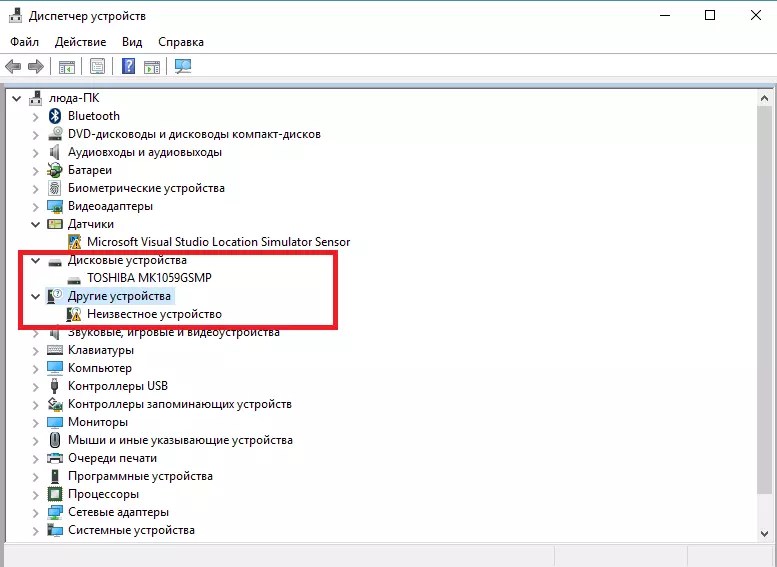
İncir. 7 - Dispatcher'daki disk cihazlarının yapılandırılmasını güncelleme
Böylece? HDD'nin çalışmalarını kolayca kurabilirsiniz. Yükseltildikten sonra, zorunlulukta değişiklik yapmak için işletim sistemini yeniden başlatın.
Bilgisayarın çalışmalarını nasıl hızlandırırsınız: Optimizasyon İpuçları
Biçimlendirildikten sonra HDD görüntülenmez
Durum genellikle, veri ve format bölümlerini sildikten sonra, disk bilgisayara bağlanmayı durdurur.
Kullanıcı cihazı bağlar, ancak "bilgisayarım" menüsü yok. Aynı zamanda, bilgisayar bölümdeki bir diski tanımlar. "Cihazlar ve yazıcılar".
Belki de biçimlendirme bölümlerinde hasar gördü dosya sistemi disk. Komut satırı kullanılarak geri yüklenebilir.
Win + R tuşlarını birleştirerek bu sistem yardımcı programını açın ve CMD komutunu metin kutusuna girin. "Tamam" düğmesine tıklayın.

İncir. 8 - Komut satırını açma
Görünen pencerede, komutu girin chkdsk. ve disk mektubu. GİRİŞ'i tıklayın. Sistem, sürücüde meydana gelen tüm hataları otomatik olarak belirler ve dosya sistemini değiştirerek bunları ortadan kaldıracaktır.
Komutun yürütülmesinin sonucu aşağıdaki şekilde gösterilir:

İncir. 9 - Command Chkdsk
Diski çalıştırılamıyor
ELI sürücüsü kesinlikle bir PC'ye bağlanmaya yanıt vermez, basılı devre kartı kusurlarının varlığı için aygıtı demonte edilebilir ve kontrol edilebilir.
Keskin voltaj düşüşü nedeniyle elemanları yanabilir. Kural olarak, yanma kartının elemanları özel TV'ler tipi diyotlarla korunur (aşağıdaki şekilde işaretlenmiştir).
Diyotlardan biri aynı voltaj düşüşü nedeniyle kırılabilir. Voltmetre kullanarak iki TV bileşenini kontrol edin.
Sıfır direnci tespit edildi, diyotun yükü hakkında konuşabilirsiniz. Öğeyi yenisine değiştirin.

İncir. 10 - Sabit disk yazdırma
HDD sırasında garip sesler
Eğer duyduysan garip sesler (Crackling, Tıklayın, TISSING) Sürücü çalışırken, mümkün olduğunca çabuk kapatırsınız.
Cihaz bir uzman tarafından gösterilmelidir, çünkü büyük olasılıkla hasarlı manyetik disk veya kafası. Onarım tamir değerinden önce tekrar diski açın.
Bu son arızasına yol açabilir. Uzman kırık kafayı değiştirmeli ve cihazı kirliliğin yanı sıra tüm verileri geri yüklemelidir.

İncir. 11 - Hasarlı sürücü
Harici sürücünün gücüyle ilgili sorun
Güçlü bir harici sürücü kullanıyorsanız, güçten yoksun olması muhtemeldir, bu nedenle PC cihazı tanımlamaz.
Arıza nedeniyle, disk kendiliğinden bağlantıyı kesebilir.
Harici cihaz, bir USB konektörü üzerinden bir bilgisayarla bağlantı yoluyla çalışır. Güç olarak elektrik akımı Bu gibi bağlantı noktaları sınırlıdır, disk yeterli ücretli olmayabilir.
Birkaç ipucu:
- Kısa bir USB kablosu kullanın. Kötü işlerin en yaygın nedeni çok uzun teller kullanmaktır. Limandan alınan yükün çoğu, yolda kaybolduğu için sürücüye ulaşmaz. SADECE TANIMLANAN KISA KAYNAKLARI KULLANMA VAR. resmi üretici HDD'niz;
- Harici sürücünün iki bağlantı konektörü var mı? Bu durumda, bunları aynı anda kullanmak daha uygun olacaktır, çünkü bir liman veri aktarımı için yeterlidir, ancak elde etmek için gerekli şarj İkinci bir limana ihtiyacımız var;
- Belki de bilgisayarınızın güç kaynağı, edinilenlerle uyumlu değil harici Sürücü. Bu durumda, tek çıkış modası geçmiş güç kaynağını değiştiriyor.
Bilgisayar harici bir sabit disk görmezse ne yapmalı
HDD sürücüsünün hızlı restorasyonu için ayrıntılı bilgi.

 Giriş
Giriş